Guida dettagliata all'installazione di McAfee Premium da Dell
Summary: Proteggi la tua vita digitale con facilità: scopri come installare McAfee+ Premium per una protezione online senza precedenti. Clicca per una guida passo passo!
Instructions
Prodotti interessati:
- McAfee+ Premium
- McAfee per la sicurezza multi-device
Una prova gratuita di trenta giorni di McAfee+ Premium viene fornita automaticamente su alcuni computer Dell consumer e commerciali che eseguono Windows. I clienti possono acquistare un abbonamento a McAfee+ Premium:
- Presso il punto vendita (POS) di un computer Dell
- After Point of Sale (APOS) di un computer Dell
Per ulteriori informazioni, clicca su POS o APOS per McAfee+ Premium.
POS
Cliccare su Nuova installazione o Reinstallazione per le istruzioni.
Nuova installazione
McAfee+ Premium è preinstallato su tutti i computer commerciali e consumer che eseguono Windows. All'avvio, McAfee+ Premium è disponibile direttamente nell'area di notifica di Windows.
Per registrare il prodotto:
- Nell'area di notifica di Windows, cliccare su Mostra file nascosti , quindi cliccare due volte sull'icona McAfee+ Premium nell'area di notifica.
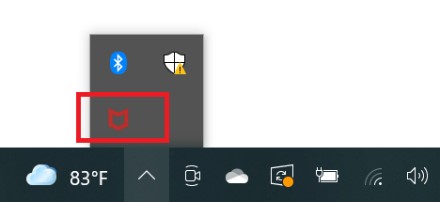
Figura 1. Icona McAfee+ Premium nell'area di notifica
- Cliccare su Get Started (Inizia).
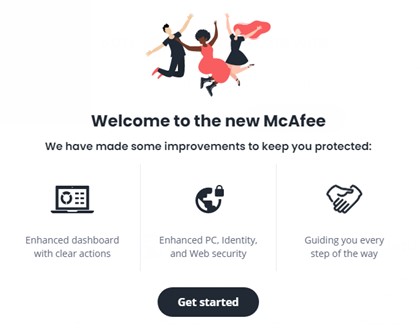
Figura 2. (solo in inglese) Clicca su Get Started
- Accedi con un account McAfee preesistente o clicca su Registrati ora per creare un nuovo account.
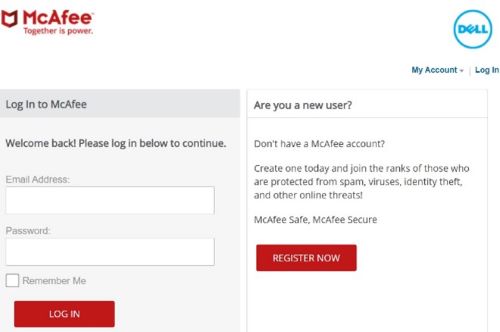
Figura 3. (solo in inglese) Effettua il login o clicca su Registrati ora
- un account McAfee viene generato durante la configurazione iniziale di un abbonamento a McAfee.
- In caso di problemi di accesso all'account McAfee:
- Verificare che l'indirizzo e-mail utilizzato sia associato a un abbonamento McAfee.
- Per proteggere la privacy, il supporto tecnico Dell non è in grado di convalidare l'indirizzo e-mail utilizzato per l'installazione dell'abbonamento a McAfee. Per assistenza, contattare direttamente il fornitore all'indirizzo https://service.mcafee.com/
.
- Selezionare Impostazioni , quindi cliccare su My Subscription per verificare lo stato dell'abbonamento.
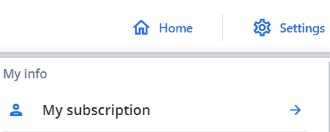
Figura 4. (solo in inglese) Selezionare Settings e cliccare su My Subscription.
Reinstallazione
Per installare il prodotto:
- Vai a https://www.mcafee.com/
- In alto a destra, cliccare su Accesso.
- Accedere utilizzando l'account McAfee.
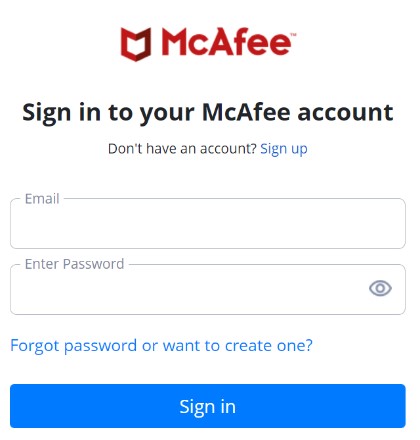
Figura 5. (solo in inglese) Accedi al tuo account McAfee
- un account McAfee viene generato durante la configurazione iniziale di un abbonamento a McAfee.
- In caso di problemi di accesso all'account McAfee:
- Verificare che l'indirizzo e-mail utilizzato sia associato a un abbonamento McAfee.
- Per proteggere la privacy, il supporto tecnico Dell non è in grado di convalidare l'indirizzo e-mail utilizzato per l'installazione dell'abbonamento a McAfee. Per assistenza, contattare direttamente il fornitore all'indirizzo https://service.mcafee.com/
.
- Cliccare su Downloads & devices.
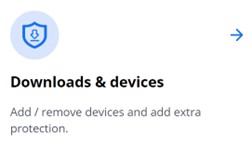
Figura 6. (solo in inglese) Fare clic su Download e dispositivi
- Dal menu a discesa, selezionare McAfee+ Premium , quindi cliccare su Scarica.
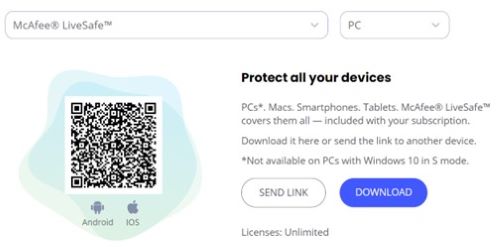
Figura 7. (solo in inglese) Cliccare su Download
- Cliccare su Agree and Download.
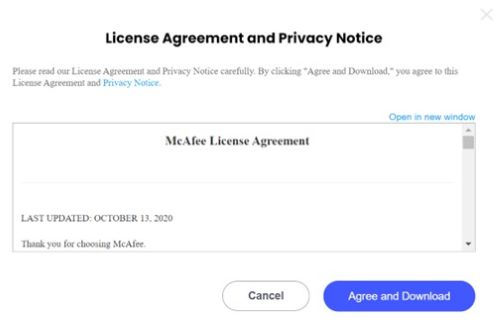
Figura 8. (solo in inglese) Cliccare su Accetta e scarica
- Al termine del download, cliccare due volte su McAfee_Installer_[BUILDER NUMBER].exe.
- Nella procedura guidata di installazione, cliccare su Install.
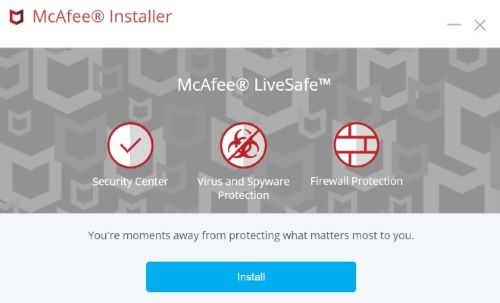
Figura 9. (Solo in inglese) Cliccare su Install
- Al termine dell'installazione, cliccare su Done.
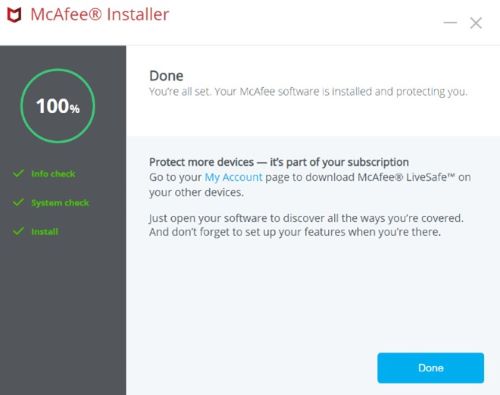
Figura 10. (solo in inglese) Fai clic su Fine
- McAfee+ Premium si avvia automaticamente. Cliccare su Get Started per visualizzare lo stato di protezione.
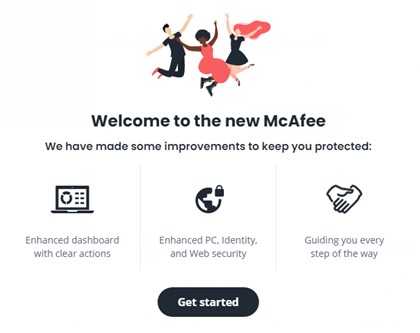
Figura 11. (solo in inglese) Clicca su Get Started
APOS
Cliccare su New Purchase o Reinstall per le istruzioni di installazione appropriate.
Nuovo acquisto
Per installare il prodotto:
- Accedere a https://www.dell.com/support/software.
- Cliccare su Accedi.
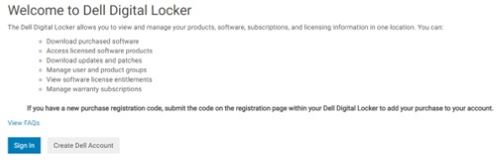
Figura 12. (solo in inglese) Selezione di Sign In
- Accedi a Dell Digital Locker con l'indirizzo e-mail utilizzato per acquistare McAfee+ Premium.
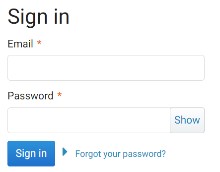
Figura 13. (solo in inglese) Accedere a Dell Digital Locker
- Cliccare su Scarica McAfee+ Premium.
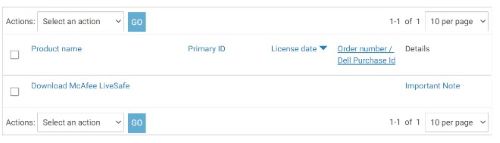
Figura 14: (solo in inglese) Cliccare su Download McAfee+ Premium
- Cliccare su Get Key.
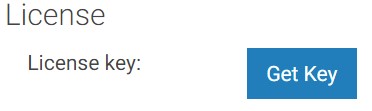
Figura 15. (solo in inglese) Cliccare su Get Key
- Documentare il codice di licenza.

Figura 16. (solo in inglese) Documento Codice di licenza
- Vai a https://www.mcafee.com/activate
.
- Immettere il codice di licenza (passaggio 6), e-mail, quindi fare clic su Avanti.
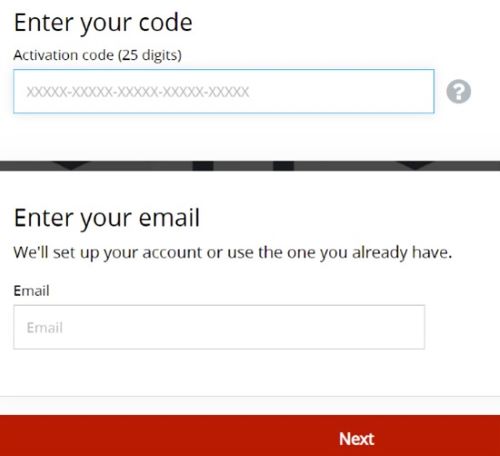
Figura 17. (solo in inglese) Inserire il codice di licenza, l'e-mail e cliccare su Next
- Il codice di licenza può essere riscattato una sola volta.
- Se il codice è già stato riscattato, andare alla sezione Reinstallazione .
- Al termine del riscatto, cliccare su Next.
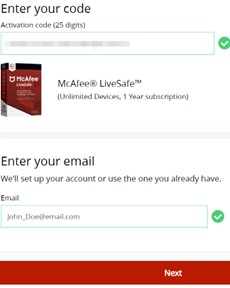
Figura 18. Cliccare su Avanti (solo in inglese)
- Facoltativamente, impostare un abbonamento ricorrente o cliccare su Continua senza ulteriori vantaggi.
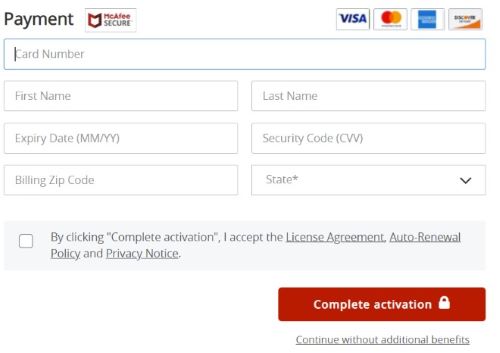
Figura 19. (solo in inglese) Imposta un abbonamento o fai clic su Continua senza ulteriori vantaggi
- Cliccare su Scarica.
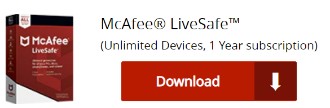
Figura 20. (solo in inglese) Cliccare su Download
- Al termine del download, cliccare due volte su McAfee_Installer_[BUILDER NUMBER].exe.
- Nella procedura guidata di installazione, cliccare su Install.
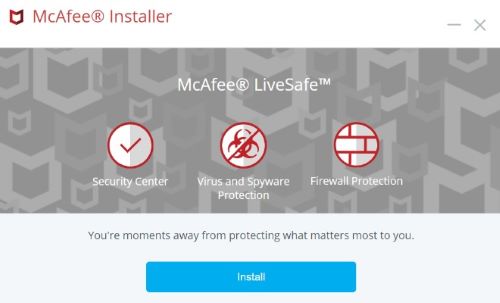
Figura 21. (Solo in inglese) Cliccare su Install
- Al termine dell'installazione, cliccare su Done.

Figura 22. (solo in inglese) Fai clic su Fine
- McAfee+ Premium si avvia automaticamente. Cliccare su Get Started per visualizzare lo stato di protezione.
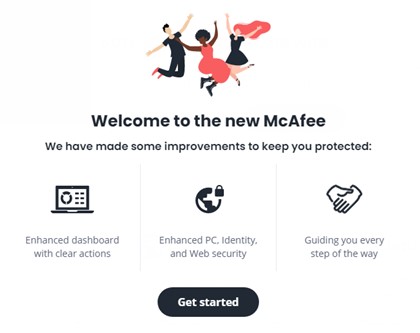
Figura 23. (solo in inglese) Clicca su Get Started
Reinstallazione
Per installare il prodotto:
- Vai a https://www.mcafee.com/
- In alto a destra, cliccare su Accesso.
- Accedere utilizzando l'account McAfee.
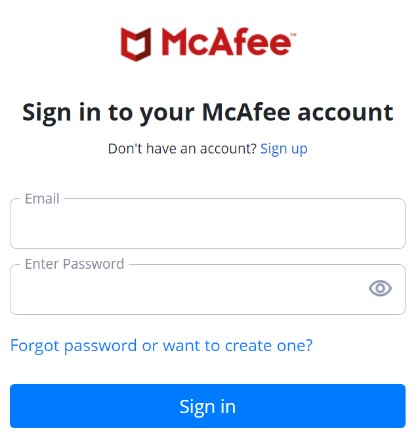
Figura 24. (solo in inglese) Accedi al tuo account McAfee
- un account McAfee viene generato durante la configurazione iniziale di un abbonamento a McAfee.
- In caso di problemi di accesso all'account McAfee:
- Verificare che l'indirizzo e-mail utilizzato sia associato a un abbonamento McAfee.
- Per proteggere la privacy, il supporto tecnico Dell non è in grado di convalidare l'indirizzo e-mail utilizzato per l'installazione dell'abbonamento a McAfee. Contattare direttamente il fornitore per assistenza al https://service.mcafee.com/
.
- Cliccare su Downloads & devices.
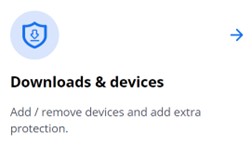
Figura 25. (solo in inglese) Fare clic su Download e dispositivi
- Dal menu a discesa, selezionare McAfee+ Premium , quindi cliccare su Scarica.
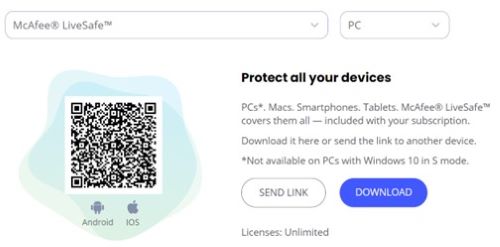
Figura 26. (solo in inglese) Cliccare su Download
- Cliccare su Agree and Download.
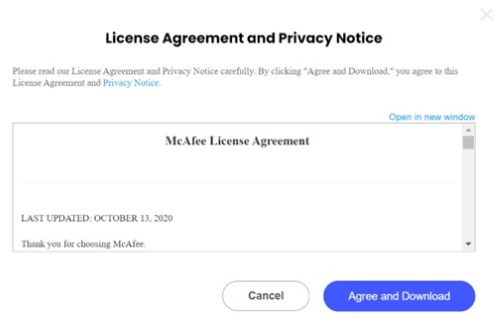
Figura 27. (solo in inglese) Cliccare su Accetta e scarica
- Al termine del download, cliccare due volte su McAfee_Installer_[BUILDER NUMBER].exe.
- Nella procedura guidata di installazione, cliccare su Install.
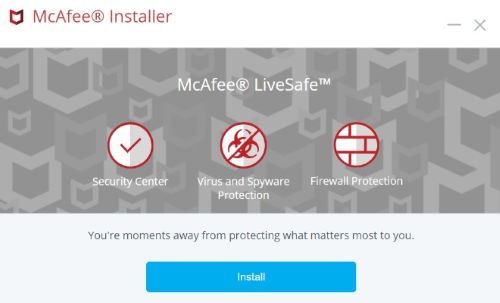
Figura 28. (Solo in inglese) Cliccare su Install
- Al termine dell'installazione, cliccare su Done.
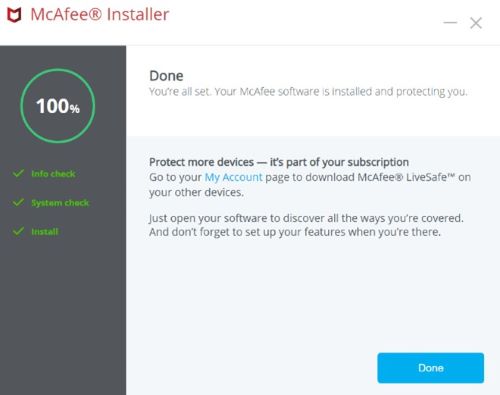
Figura 29. (solo in inglese) Fai clic su Fine
- McAfee+ Premium si avvia automaticamente. Cliccare su Get Started per visualizzare lo stato di protezione.
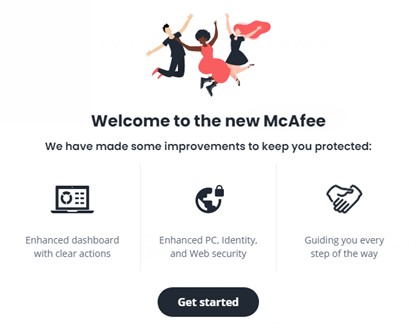
Figura 30. (solo in inglese) Clicca su Get Started